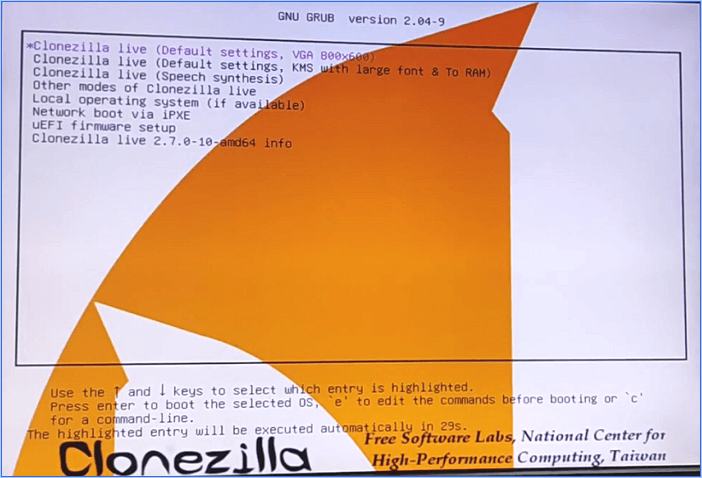Sommario della pagina
Puoi clonare un disco rigido o un disco con varie opzioni, ma molti seguono la clonazione settore per settore per portare a termine il lavoro. Il post di EaseUS affronta come clonare SSD settore per settore e quando utilizzarlo, insieme al miglior software di clonazione Windows settore per settore.
Che cosa è la clonazione settore per settore e quando utilizzarla
Innanzitutto, un settore è l'unità di archiviazione minima di un disco rigido, che archivia una quantità fissa di dati accessibili all'utente. Una copia settore per settore significa che tutti i settori dell'SSD o dell'HDD vengono clonati settore per settore per creare una copia esatta dell'unità di origine sull'unità di destinazione.
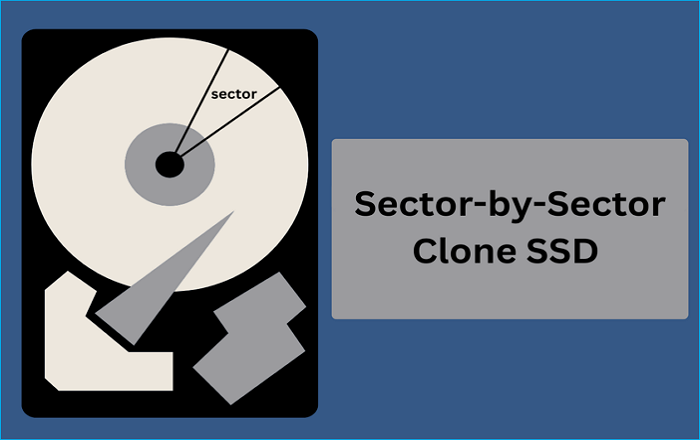
Il vantaggio di usare questo metodo è che ottieni la replica esatta anche se uno qualsiasi dei settori è vuoto o logicamente un settore danneggiato. Mentre tutti i migliori software avanzati di clonazione SSD sono dotati di questa opzione, comprendere il metodo può aiutarti a migliorare le tue opzioni.
Ora arriva la questione di quando usare la clonazione settore per settore. Ecco alcune occasioni comuni per scegliere questo metodo:
- I metodi di clonazione regolari non possono accedere ai dati se il disco rigido è bloccato con la crittografia BitLocker. Quindi, puoi usare il metodo di clonazione settore per settore per copiare o clonare il disco rigido senza sbloccarlo.
- Se il disco rigido del sistema sta per morire, la clonazione settore per settore può essere utile per ripristinare il disco rigido danneggiato su un nuovo disco o per recuperare facilmente i dati da un disco rigido con settori danneggiati .
- Un altro scenario utile è se si desidera copiare i dati eliminati (non cancellati) memorizzati sul disco rigido; la clonazione settore per settore è un'ottima opzione.
Ora sai quando utilizzarlo, ma ecco due scenari in cui la clonazione settore per settore non è consigliabile:
- Se l'unità di destinazione è piccola rispetto all'unità di origine, il processo di clonazione fallirà.
- Se il disco rigido contiene settori danneggiati o danneggiati , questi verranno copiati sulla nuova unità con questo metodo.
Devi usare uno strumento di clonazione settore per settore per avere un processo di clonazione SSD fluido con il metodo settore per settore. Ma quale scegliere? Continua a leggere!
Il miglior software di clonazione settore per settore per la clonazione di SSD
Se hai chiaro cosa sia un clone settore per settore e quando usarlo, è il momento di conoscere il software affidabile ed efficiente per il clone settore per settore che ti aiuta a realizzarlo. Il software migliore e più semplice per eseguire la clonazione settore per settore è usare EaseUS Disk Copy .
Con EaseUS Disk Copy , puoi clonare un sistema, un disco o una partizione nella posizione di destinazione in soli 3 semplici passaggi. Puoi copiare i dati da un disco rigido a un altro e aggiornare, trasferire o replicare il tuo sistema su altri SSD o HDD in modo sicuro senza reinstallare alcun sistema operativo.
La caratteristica più importante è che, quando si utilizza la clonazione settore per settore per clonare un SSD o un HDD, se il software rileva un settore vuoto e danneggiato, lo ignorerà e continuerà la clonazione senza interruzioni.
Copia disco EaseUS
- Salta i settori danneggiati vuoti durante la clonazione di dischi/unità con la clonazione settore per settore
- Clona, trasferisci o aggiorna l'HDD su un'unità più grande senza reinstallare il sistema operativo
- Capace di essere uno strumento completo di backup e ripristino per Windows
- Aggiorna HDD a SSD senza reinstallare Windows
- Crea un disco avviabile per avviare direttamente un computer
EaseUS Disk Copy può soddisfare tutte le tue esigenze, che tu voglia clonare un disco rigido, trasferire il tuo sistema operativo da un SSD a un altro o creare un disco avviabile. Sentiti libero di scaricarlo e usarlo sul tuo PC Windows per avere un processo di clonazione fluido.
Non dimenticare di pubblicare questo articolo sui social se lo ritieni utile.
Come clonare SSD settore per settore in Windows 11/10/8/7
Dopo aver scaricato e installato EaseUS Disk Copy, segui i passaggi in questa sezione su come clonare SSD settore per settore. Ma, prima di procedere, prendi nota di queste cose:
- Assicurati che il disco di destinazione abbia abbastanza spazio per allocare i dati dall'unità di origine. È meglio scegliere un'unità più grande dell'unità di origine, oppure se non c'è spazio non allocato, elimina o riduci le partizioni per fare spazio.
- Collega il disco al PC tramite un cavo di alimentazione, un cavo SATA o un adattatore USB-SATA.
- Eseguire un backup dell'unità di destinazione se contiene file, poiché la clonazione eliminerà tutti i dati presenti sull'unità di destinazione.
Dopo aver completato la preparazione, puoi iniziare a clonare il tuo SSD settore per settore. Ecco come fare:
Passaggio 1. Scarica, installa ed esegui EaseUS Disk Copy sul tuo PC.
Fai clic su "Disk Mode" e seleziona il disco rigido che vuoi copiare o clonare. Seleziona anche l'opzione "Sector by sector copy" se il tuo disco rigido ha settori danneggiati. Fai clic su "Next" per continuare.
Passaggio 2. Selezionare il disco di destinazione.
Nota: se si desidera copiare o clonare il disco rigido di origine, il disco di destinazione deve avere almeno le stesse dimensioni o addirittura più grande.
Passaggio 3. Controllare e modificare il layout del disco.
Se il disco di destinazione è un'unità SSD, ricordatevi di selezionare l'opzione se la destinazione è un SSD.
Passaggio 4. Fare clic su "OK" per confermare se il programma chiede di cancellare i dati sul disco di destinazione.
Passaggio 5. Fare clic su "Procedi" per avviare il processo di clonazione del disco rigido.
Per concludere
La clonazione settore per settore è il metodo ideale se vuoi replicare il sistema, il disco o la partizione su una nuova unità. In questo post, parleremo di come clonare SSD o HDD settore per settore con gli scenari in cui puoi usare questo processo. Vedremo anche uno strumento di clonazione affidabile ed efficiente come EaseUS Disk Copy per eseguire la clonazione settore per settore.
EaseUS Disk Copy può saltare o ignorare i settori danneggiati durante la clonazione dei dischi rigidi per settore. Scarica subito lo strumento per vedere la sua magia. Basta selezionare l'unità di origine e di destinazione per clonare il tuo SSD in pochissimo tempo.
Domande frequenti su come clonare un SSD settore per settore
Ecco alcune delle FAQ più frequenti su come clonare SSD settore per settore. Spero che queste domande ti siano utili.
1. Dovrei clonare settore per settore?
Se la tua esigenza richiede di creare una replica esatta bit per bit dell'unità sorgente, la clonazione settore per settore è l'opzione migliore. Sebbene non faccia alcuna differenza rispetto alla normale clonazione, questa clonazione comporta la creazione di repliche dei settori danneggiati per recuperarli in seguito.
2. La clonazione copia anche i settori danneggiati?
Sì, se si utilizza un software avanzato e affidabile, questi possono gestire i settori danneggiati, copiandoli con grazia. Se si sceglie la clonazione normale, salteranno i settori danneggiati, ma la clonazione settore per settore copia anche quelli danneggiati.
3. La formattazione dell'SSD risolve i settori danneggiati?
No, formattare gli SSD non risolverà i settori danneggiati, poiché non possono essere riparati. Se formatti il disco rigido, identificherà i settori danneggiati e impedirà la scrittura di dati su di essi. Ma ricorda, se il tuo disco ha settori danneggiati, il tuo disco sta per guastarsi.
4. Come faccio a sapere se il mio SSD ha settori danneggiati?
Devi eseguire il comando ChkDsk sul tuo prompt dei comandi o Powershell per tenere traccia dei settori danneggiati. Dopo aver eseguito il comando, il sistema visualizzerà il numero di settori danneggiati.
Questa pagina è utile? Il tuo supporto è davvero importante per noi!

EaseUS Disk Copy
EaseUS Disk Copy è uno strumento di clonazione e migrazione di HDD/SSD ben progettato e molto facile da usare, uno strumento che dovrebbe essere l'ideale per chiunque desideri migrare rapidamente e facilmente un disco di sistema esistente su un nuovo disco (o un'unità SSD appena installata ) con la configurazione minima richiesta.
Pubblicato da
-
Aria è una fan della tecnologia. È un onore essere in grado di fornire soluzioni per i tuoi problemi con il computer, come il backup dei file, la gestione delle partizioni e problemi più complessi.…Leggi la biografia completa >
EaseUS Disk Copy

Strumento di clonazione dedicato per soddisfare tutte le esigenze di clonazione di sistema, disco e partizione.
Post Popolari
27/10/2023
![]()
27/10/2023
![]()
27/10/2023
![]()
![]()
![]()
Argomenti Interessanti